คำถาม
ปัญหา: จะแก้ไขข้อผิดพลาด DRIVER_POWER_STATE_FAILURE BSOD ได้อย่างไร
สวัสดี. ฉันเพิ่งติดตั้งไดรเวอร์กราฟิกของคอมพิวเตอร์ใหม่เพื่อให้เป็นไปตามข้อกำหนดของแท็บเล็ต อย่างไรก็ตาม ฉันยังคงใช้งานแท็บเล็ตไม่ได้ นอกจากนี้ คอมพิวเตอร์ของฉันก็เริ่มปิดเครื่องและแสดงหน้าจอแจ้งข้อผิดพลาด DRIVER_POWER_STATE_FAILURE ฉันคิดว่าฉันทำบางอย่างผิดพลาด ฉันจะแก้ไขปัญหานี้ได้อย่างไร
เฉลยคำตอบ
Driver Power State Failure เป็นปัญหาทั่วไปกับอุปกรณ์ Windows OS ที่ผู้คนรายงานทางออนไลน์[1] นี่เป็นข้อผิดพลาดที่แสดง Blue Screen of Death สำหรับผู้ใช้ ดังนั้นจึงทำให้ผู้ใช้กลัวว่าไม่มีทางแก้ปัญหาได้
โดยทั่วไป BSOD จะระบุถึงปัญหาของระบบปฏิบัติการและอาจทำให้คอมพิวเตอร์หยุดทำงาน ดังนั้นการรีสตาร์ทเครื่องจึงสามารถแก้ปัญหาด้วยการหยุดทำงาน แต่นั่นไม่ได้ช่วยแก้ปัญหาเอง[2] การแจ้งเตือนนี้สามารถเรียกใช้งานได้จากปัญหาต่างๆ มากมาย และ DRIVER_POWER_STATE_FAILURE ก็เป็นหนึ่งในนั้น
ดังที่เห็นได้จากชื่อข้อผิดพลาดนี้ ข้อผิดพลาดนี้เกี่ยวข้องกับปัญหาไดรเวอร์และอาจเกิดจากไดรเวอร์ที่เสียหาย ชำรุดหรือทำงานผิดปกติ ความล้มเหลวของสถานะพลังงานของไดรเวอร์ยังมีแนวโน้มที่จะเกิดขึ้นหากไดรเวอร์ที่อัพเดตใหม่ไม่ตรงกับความต้องการของระบบหรือถอนการติดตั้งจากคอมพิวเตอร์อย่างไม่ถูกต้อง ปัญหาใด ๆ ที่กล่าวถึงสามารถเริ่มรบกวนการใช้คอมพิวเตอร์ประจำวันของคุณโดยแสดงข้อผิดพลาด BSOD ทุกสองสามชั่วโมง บังคับให้คุณรีบูตระบบของคุณซ้ำแล้วซ้ำอีก
กิจกรรมดังกล่าวส่งผลกระทบอย่างมากต่อประสิทธิภาพของระบบและยังสามารถก่อให้เกิดความเสียหายที่ไม่สามารถย้อนกลับได้ นอกจากนี้ยังลดประสบการณ์การใช้คอมพิวเตอร์โดยขัดขวางการใช้ฟังก์ชันคอมพิวเตอร์บางอย่าง โชคดีที่ปัญหานี้สามารถแก้ไขได้ ด้านล่างนี้ เราแนะนำขั้นตอนที่คุณสามารถปฏิบัติตามเพื่อขจัดปัญหา BSOD ของ Driver Power State Failure
ข้อผิดพลาด DRIVER_POWER_STATE_FAILURE โดยเฉพาะคือปัญหาระบบปฏิบัติการ Windows ที่สามารถเกิดขึ้นได้ใน Windows Vista, Windows 7, Windows 8 และเวอร์ชันล่าสุดทั้งหมด ข้อผิดพลาดนี้หมายความว่าเมื่อเกิดขึ้น ฟังก์ชันระบบทั้งหมดจะถูกขัดจังหวะด้วยหน้าจอสีน้ำเงิน แสดงการแจ้งเตือนข้อผิดพลาด ดังนั้นส่วนต่างๆ ของเครื่องจึงต้องแก้ไขหลังจากนั้น 
วิธีแก้ไขข้อผิดพลาด DRIVER_POWER_STATE_FAILURE BSOD บน Windows OS
ในการซ่อมแซมระบบที่เสียหาย คุณต้องซื้อ. เวอร์ชันลิขสิทธิ์ Reimage Reimage.
คอมพิวเตอร์จะติดตั้งไดรเวอร์ที่หายไปใหม่โดยอัตโนมัติ คุณจึงไม่ต้องติดตั้งหลังจากลบออก อย่างไรก็ตาม อาจต้องติดตั้งไดรเวอร์สำหรับฮาร์ดแวร์ของบริษัทอื่นใหม่ ดาวน์โหลดไดรเวอร์เวอร์ชันล่าสุดจากแหล่งที่เป็นทางการ แต่ตรวจสอบให้แน่ใจเสมอว่าเข้ากันได้กับซอฟต์แวร์ของคุณ นอกจากนี้ยังสามารถกู้คืนและแก้ไขไดรเวอร์หรือไฟล์ที่เสียหายหรือสูญหายได้โดยอัตโนมัติโดยใช้ซอฟต์แวร์ปรับแต่งคอมพิวเตอร์เช่น Reimage ที่อาจตรวจหา PUP หรือปัญหาอื่นๆ ด้วย[3]
เพื่อขจัดปัญหา Driver Power State Failure จากคอมพิวเตอร์ของคุณโดยถอนการติดตั้งไดรเวอร์ที่บกพร่องและติดตั้งส่วนประกอบที่ดีต่อสุขภาพแทน แต่ก่อนอื่น คุณจะต้องบูตเครื่องคอมพิวเตอร์ใน โหมดปลอดภัย.
ในการรัน Windows 8 และ 10 ในเซฟโหมด
- เมื่อคอมพิวเตอร์กำลังรีบูต ให้ขัดจังหวะกระบวนการในหน้าจอโลโก้ Windows จนกว่าหน้าจอเตรียมการซ่อมแซมอัตโนมัติจะปรากฏขึ้น การดำเนินการนี้อาจใช้เวลา 2 ถึง 3 ครั้งในการเข้าถึง
- หน้าต่างการจัดเตรียมการซ่อมแซมอัตโนมัติจะช่วยให้คุณสามารถเข้าถึงตัวเลือกขั้นสูงได้
- ในหน้าจอตัวเลือกขั้นสูง ให้เลือก แก้ไขปัญหา
- คลิกตัวเลือกขั้นสูงอีกครั้ง
- ไปที่การตั้งค่าเริ่มต้น
- เมื่อระบบรีบูต ให้เลือกตัวเลือก Safe Mode
ตู่o เรียกใช้ Safe Mode บน Windows 7 หรือ Vista:
- รีสตาร์ทเครื่องคอมพิวเตอร์ของคุณ
- คลิก F8 ต่อไปในขณะที่ระบบกำลังบูท สิ่งนี้จะทำให้ Advanced Boot Menu ปรากฏขึ้น หากไม่ปรากฏ คุณอาจต้องทำซ้ำ
- เมื่อคุณไปถึง Advanced Boot Menu ให้ไปที่ Safe Mode with Networking โดยใช้ลูกศรบนแป้นพิมพ์แล้วกด Enter
หากคุณได้บูตเครื่องคอมพิวเตอร์ของคุณใน โหมดปลอดภัยจากนั้นก็ถึงเวลากำจัดไดรเวอร์ที่เสียหาย โดยทำตามขั้นตอนที่ระบุด้านล่าง:
- คลิก โลโก้ Windows และกด R พร้อมกันเพื่อเปิดพรอมต์เรียกใช้
- พิมพ์ devmgmt.msc ในบรรทัดพร้อมท์และกด Enter นี่ควรเปิด Device Manager
- ในหน้าต่างตัวจัดการอุปกรณ์ ตรวจสอบทุกหมวดหมู่ โดยมองหาส่วนประกอบที่เสียหาย มองหาไอคอนสามเหลี่ยมสีเหลือง นี่แสดงว่าไดรเวอร์เสียหาย
- คลิกขวาที่ไดรเวอร์ที่ต้องการแล้วกดถอนการติดตั้ง
- รีสตาร์ทเครื่องคอมพิวเตอร์ของคุณ
เปลี่ยนการตั้งค่าพลังงานเพื่อแก้ไขข้อผิดพลาดสถานะพลังงานของไดรเวอร์ล้มเหลว
ในการซ่อมแซมระบบที่เสียหาย คุณต้องซื้อ. เวอร์ชันลิขสิทธิ์ Reimage Reimage.
- ต้อง แผงควบคุม.
- เมื่อเปิดขึ้นให้คลิกที่ ตัวเลือกด้านพลังงาน.
- ขยาย เลือกสิ่งที่ปุ่มเปิดปิดทำ
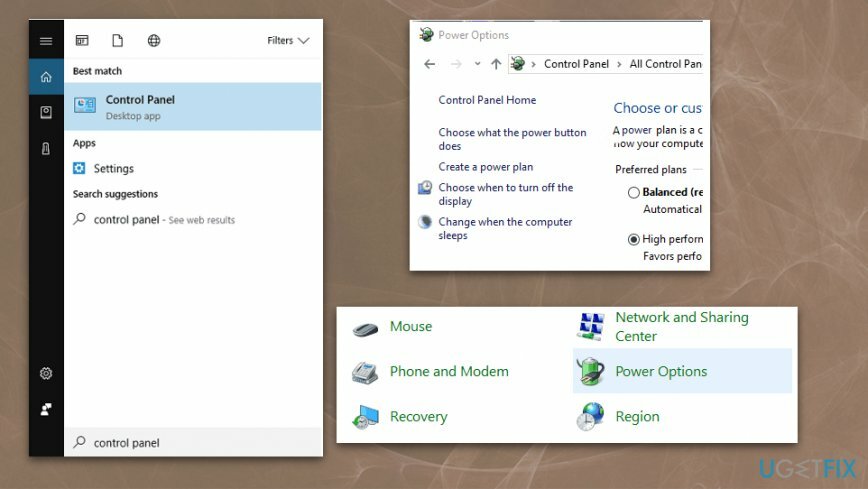
- คลิกที่ เปลี่ยนการตั้งค่าที่ไม่สามารถใช้งานได้ในขณะนี้
- ปิดการใช้งาน ปิดการเริ่มต้นอย่างรวดเร็ว, สลีป, ไฮเบอร์เนต ตัวเลือกและ บันทึกการเปลี่ยนแปลง.
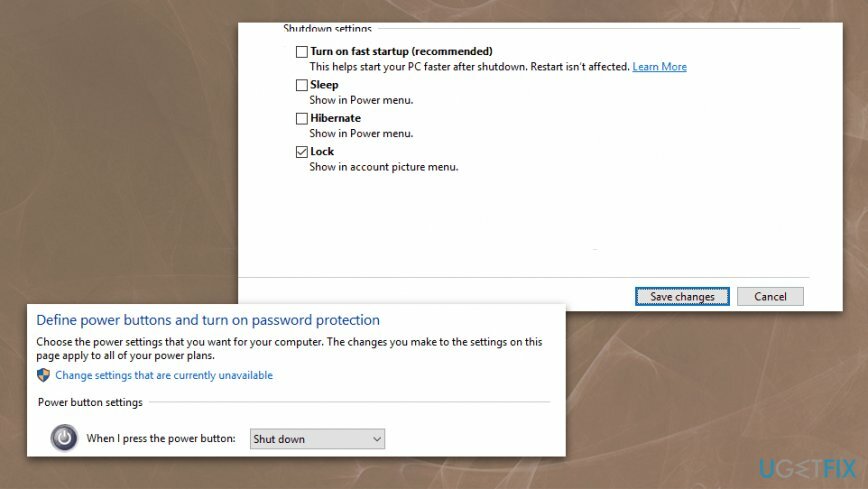
เปลี่ยนการตั้งค่าแผนพลังงาน
ในการซ่อมแซมระบบที่เสียหาย คุณต้องซื้อ. เวอร์ชันลิขสิทธิ์ Reimage Reimage.
- ค้นหา ตัวเลือกด้านพลังงาน และค้นหาแผนที่เลือกในปัจจุบัน คลิกที่ เปลี่ยนการตั้งค่าแผน.
- เลือก เปลี่ยนการตั้งค่าพลังงานขั้นสูง
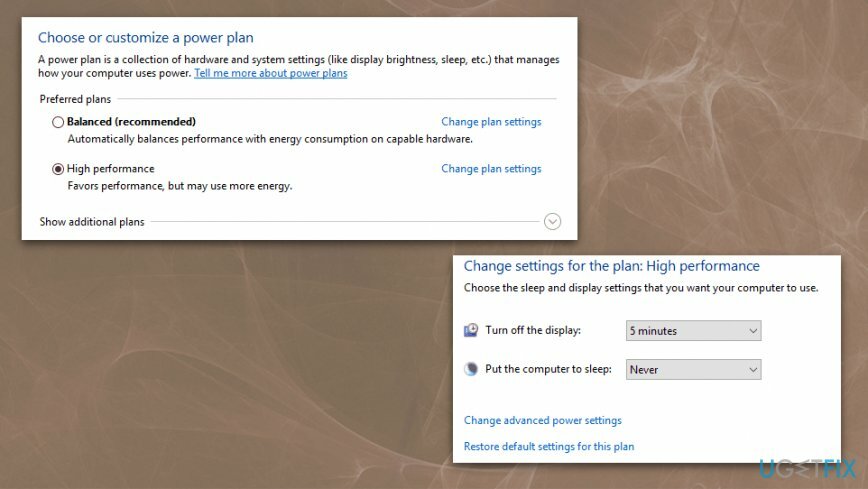
- ในรายการการตั้งค่าให้เปิด การนอนหลับ ส่วนและให้แน่ใจว่า การนอนหลับ และ ไฮเบอร์เนต ตั้งค่าตัวเลือกเป็น ไม่เคย.
- ผมน ปุ่มเปิดปิดและฝาปิด ส่วนตั้งค่าทุกอย่างเป็น ไม่ทำอะไร.
- คลิก นำมาใช้ และ ตกลง เพื่อบันทึกทุกอย่าง
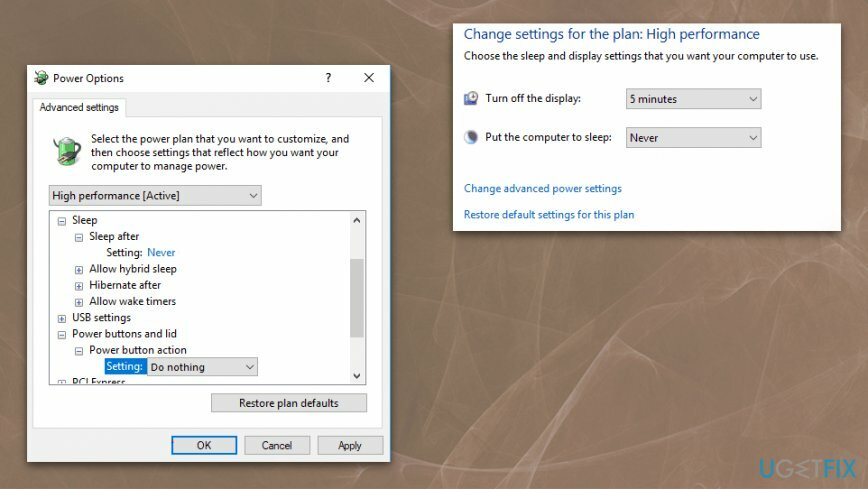
เปลี่ยนตัวเลือกพลังงานของอุปกรณ์เพื่อแก้ไข Driver Power State Failure
ในการซ่อมแซมระบบที่เสียหาย คุณต้องซื้อ. เวอร์ชันลิขสิทธิ์ Reimage Reimage.
- เปิด ตัวจัดการอุปกรณ์.
- ค้นหา อะแดปเตอร์เครือข่าย และดับเบิลคลิกเพื่อเปิด คุณสมบัติ.
- นำทางไปยัง การจัดการพลังงาน แท็บและยกเลิกการเลือก อนุญาตให้คอมพิวเตอร์ปิดอุปกรณ์นี้เพื่อประหยัดพลังงาน คลิกตกลงเพื่อบันทึกการเปลี่ยนแปลง
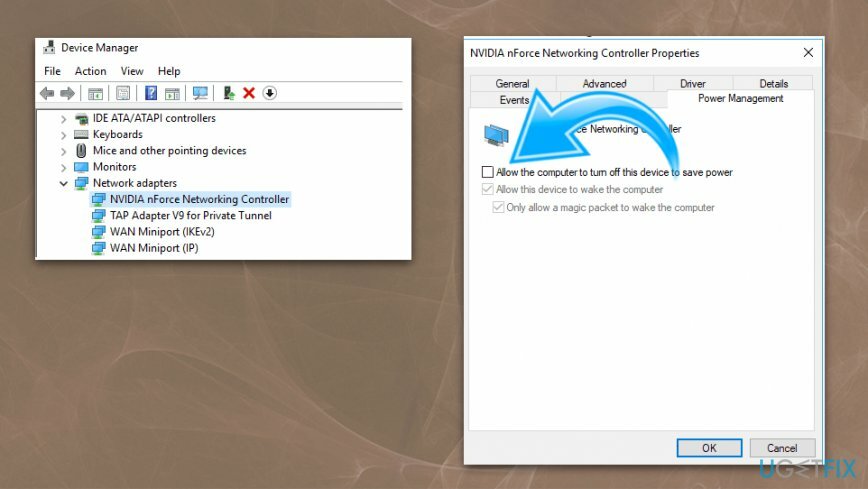
ซ่อมแซมข้อผิดพลาดของคุณโดยอัตโนมัติ
ทีม ugetfix.com พยายามอย่างเต็มที่เพื่อช่วยผู้ใช้ในการค้นหาแนวทางแก้ไขที่ดีที่สุดในการขจัดข้อผิดพลาด หากคุณไม่ต้องการต่อสู้กับเทคนิคการซ่อมด้วยตนเอง โปรดใช้ซอฟต์แวร์อัตโนมัติ ผลิตภัณฑ์แนะนำทั้งหมดได้รับการทดสอบและรับรองโดยผู้เชี่ยวชาญของเรา เครื่องมือที่คุณสามารถใช้เพื่อแก้ไขข้อผิดพลาดของคุณมีดังต่อไปนี้:
เสนอ
ทำมันตอนนี้!
ดาวน์โหลด Fixความสุข
รับประกัน
ทำมันตอนนี้!
ดาวน์โหลด Fixความสุข
รับประกัน
หากคุณไม่สามารถแก้ไขข้อผิดพลาดโดยใช้ Reimage โปรดติดต่อทีมสนับสนุนของเราเพื่อขอความช่วยเหลือ โปรดแจ้งให้เราทราบรายละเอียดทั้งหมดที่คุณคิดว่าเราควรรู้เกี่ยวกับปัญหาของคุณ
กระบวนการซ่อมแซมที่ได้รับสิทธิบัตรนี้ใช้ฐานข้อมูล 25 ล้านส่วนประกอบที่สามารถแทนที่ไฟล์ที่เสียหายหรือสูญหายในคอมพิวเตอร์ของผู้ใช้
ในการซ่อมแซมระบบที่เสียหาย คุณต้องซื้อ. เวอร์ชันลิขสิทธิ์ Reimage เครื่องมือกำจัดมัลแวร์

เข้าถึงเนื้อหาวิดีโอที่มีการจำกัดพื้นที่ด้วย VPN
อินเทอร์เน็ตส่วนตัว เป็น VPN ที่สามารถป้องกันผู้ให้บริการอินเทอร์เน็ตของคุณ รัฐบาลและบุคคลที่สามไม่ให้ติดตามออนไลน์ของคุณและอนุญาตให้คุณไม่เปิดเผยตัวตนโดยสมบูรณ์ ซอฟต์แวร์นี้มีเซิร์ฟเวอร์เฉพาะสำหรับการทอร์เรนต์และการสตรีม เพื่อให้มั่นใจถึงประสิทธิภาพสูงสุดและไม่ทำให้คุณช้าลง คุณยังสามารถข้ามข้อจำกัดทางภูมิศาสตร์และดูบริการต่างๆ เช่น Netflix, BBC, Disney+ และบริการสตรีมมิ่งยอดนิยมอื่นๆ ได้โดยไม่มีข้อจำกัด ไม่ว่าคุณจะอยู่ที่ไหน
ไม่ต้องจ่ายผู้เขียน ransomware – ใช้ตัวเลือกการกู้คืนข้อมูลอื่น
การโจมตีของมัลแวร์ โดยเฉพาะอย่างยิ่งแรนซัมแวร์ เป็นอันตรายที่ใหญ่ที่สุดต่อไฟล์รูปภาพ วิดีโอ ที่ทำงาน หรือโรงเรียนของคุณ เนื่องจากอาชญากรไซเบอร์ใช้อัลกอริธึมการเข้ารหัสที่แข็งแกร่งเพื่อล็อคข้อมูล จึงไม่สามารถใช้งานได้อีกต่อไปจนกว่าจะจ่ายค่าไถ่เป็น bitcoin แทนที่จะจ่ายเงินให้แฮกเกอร์ คุณควรลองใช้ทางเลือกอื่นก่อน การกู้คืน วิธีการที่สามารถช่วยให้คุณดึงข้อมูลบางส่วนที่สูญหายได้อย่างน้อย มิฉะนั้น คุณอาจสูญเสียเงินพร้อมกับไฟล์ หนึ่งในเครื่องมือที่ดีที่สุดที่สามารถกู้คืนไฟล์ที่เข้ารหัสได้อย่างน้อย - การกู้คืนข้อมูล Pro.